Usuń wirusa Bongacams (Instrukcj usuwania) - Darmowy poradnik
Instrukcja usuwania wirusa Bongacams
Czym jest Wirus Bongacams?
Wirus Bongacams – infekcja adware, która wyświetla nieodpowiednie reklamy
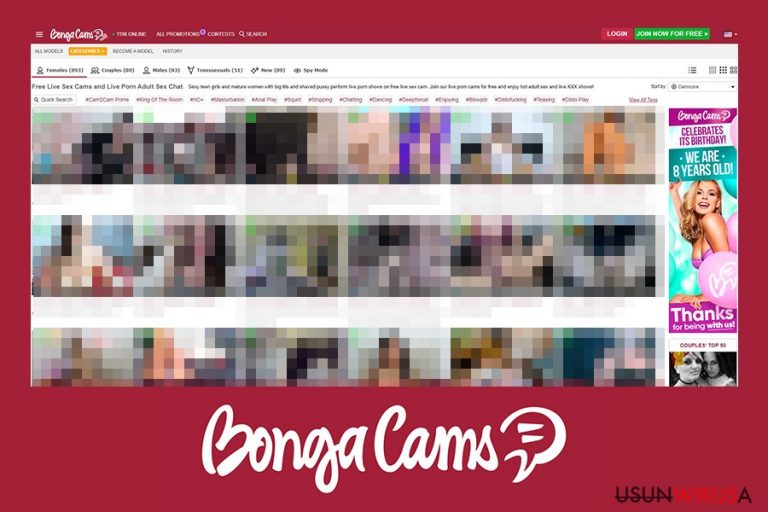
Bongacams, lub Bongacams.com, to witryna dla dorosłych, która zawiera treści dozwolone od lat 18 i którą użytkownicy mogą odwiedzić, jeśli tak zdecydują. Jednakże niektórzy użytkownicy zgłosili, że ich Google Chrome, Mozilla Firefox, MS Edge, Safari lub inne przeglądarki internetowe czasami przenoszą ich na tę stronę, mimo że nie mieli intencji się tam znaleźć. W rezultacie, niektórzy mogli zobaczyć treści, które uważane są za nieodpowiednie. W większości przypadków przekierowania na Bongacams są spowodowane infekcją adware, chociaż użytkownicy mogą przypadkowo odwiedzić witrynę po kliknięciu na link w jakimś innym miejscu.
Jakby same reklamy Bongacam i przekierowania nie były wystarczające, istnieje jeszcze jedno zagrożenie, którego świadomi powinni być użytkownicy. Według badań istnieje kilka fałszywych kopii witryny, które wyglądają identycznie, ale mogą być o wiele bardziej niebezpieczne i zawierać złośliwe reklamy, wykorzystywać luki w oprogramowaniu, pokazywać komunikaty phishingowe itd. Niezależnie od tego czy stale stykasz się z prawdziwą stroną Bongacams.com, czy odwiedziłeś którąś z jej fałszywych wersji, sprawdź ten artykuł, aby dowiedzieć się co dalej.
| Nazwa | Wirus Bongacams |
| Typ | Adware, wirus przekierowujący |
| Infiltracja | W większości przypadków adware dostaje się na komputery wraz z instalatorami freeware (pakietowanie oprogramowania) lub poprzez fałszywe aktualizacje. W innych przypadkach, użytkownicy mogą zainstalować potencjalnie niechciane oprogramowanie nie mając wiedzy o jego złośliwych aspektach |
| Objawy | Natrętne reklamy wyświetlane na wszystkich odwiedzanych stronach internetowych, przekierowania, które prowadzą do Bongacams.com i innych nieodpowiednich lub niebezpiecznych witryn, zmienione ustawienia przeglądarki internetowej, itp. |
| Zagrożenia | Instalacja innej potencjalnie niechcianej aplikacji lub malware, straty finansowe spowodowane napotykanym scamem, ujawnienie informacji osobistych złośliwym podmiotom, kradzież tożsamości |
| Usuwanie | Jeśli odwiedziłeś fałszywą wersję witryny, powinieneś natychmiast przeskanować swój komputer oprogramowaniem anty-malware, takim jak SpyHunter 5Combo Cleaner lub Malwarebytes. Z drugiej strony, możesz usunąć adware ręcznie, a także zresetować ustawienia przeglądarki internetowej, by zapewnić całkowitą eliminację |
| Naprawa systemu | Jeśli odwiedziłeś fałszywą wersję witryny, mogłeś zainfekować swój komputer Trojanem. W takim przypadku pliki systemowe również mogły zostać uszkodzone. Dlatego przeskanuj swój komputer przy pomocy FortectIntego, by naprawić uszkodzenie spowodowane przez wirusy |
Powiedzmy to sobie jasno: Bongacams to prawidłowa strona internetowa skierowana do dorosłych odbiorców – wykorzystuje ona również bezpieczny protokół HTTPs, by chronić użytkowników przed cyberatakami . Innymi słowy, strona internetowa sama w sobie nie jest złośliwa, chociaż reklamy i przekierowania wprowadzone do przeglądarek internetowych użytkowników już są. W niektórych przypadkach użytkownicy mogą zobaczyć następujące URL pokazujące następujące wskaźniki:
-
Przeniesienie na Bongacams.com
-
Przekierowanie do Bongacams.com
-
Oczekiwanie na Bongacams.com
-
Połączony z Bongacams.com
Jak wspomniano powyżej, te przekierowania są spowodowane infekcją adware, którą większość osób zainstalowało przypadkowo. W większości przypadków adware Bongacams jest rozpowszechniane za pośrednictwem pakietów oprogramowania lub fałszywych powiadomień o aktualizacji, dzięki czemu po cichu uzyskuje dostęp do komputera.
Jednak zaatakowani użytkownicy mogą szybko zobaczyć skutki takiej infekcji, ponieważ przeglądarki internetowe zaczynają działać nieprawidłowo – zaczynają oni widzieć nadmierną liczbę reklam, obserwują nowe zmiany na stronie głównej oraz w przeglądarce, itp. Jako jeden z efektów ubocznych użytkownicy mogą także spotkać się z przekierowaniami na Bongacam i podobne strony – to stąd pochodzi termin ''wirus Bongacams''.
Bongacams nie jest jednak jedyną stroną internetową, na którą kierowani mogą być użytkownicy. Osobom zainfekowanym adware często wyświetlane są komunikaty z phishingiem i ci użytkownicy są przekierowywani na różne rodzaje stron ze scamem. Na przykład działania związane z wirusem Bongacams mogą wyświetlać użytkownikom fałszywe powiadomienia, które stwierdzają infekcję malware i mówią, że użytkownicy powinni pobrać rzekome narzędzie anty-wirusowe, by się jej pozbyć. W rezultacie użytkownicy kończą z większą ilością potencjalnie niechcianych programów i malware na swoich komputerach, tracą pieniądze, ujawniają dane osobowe, a nawet narażają się na kradzież tożsamości. To dlatego usunięcie wirusa Bongacams jest tak ważne.
Kolejne zagrożenie związane z wirusem Bongacams, jeśli odwiedzisz fałszywą wersję tej witryny: tak jak w przypadku wielu podobnych, mniej bezpiecznych stron internetowych (takich jak torrenty, darmowy streaming video, darmowe gry, itp.), strony pornograficzne często są podrabiane przez oszustów odpowiedzialnych za zagrożenia, aby użytkownicy uwierzyli, że znaleźli się na oryginalnej stronie.
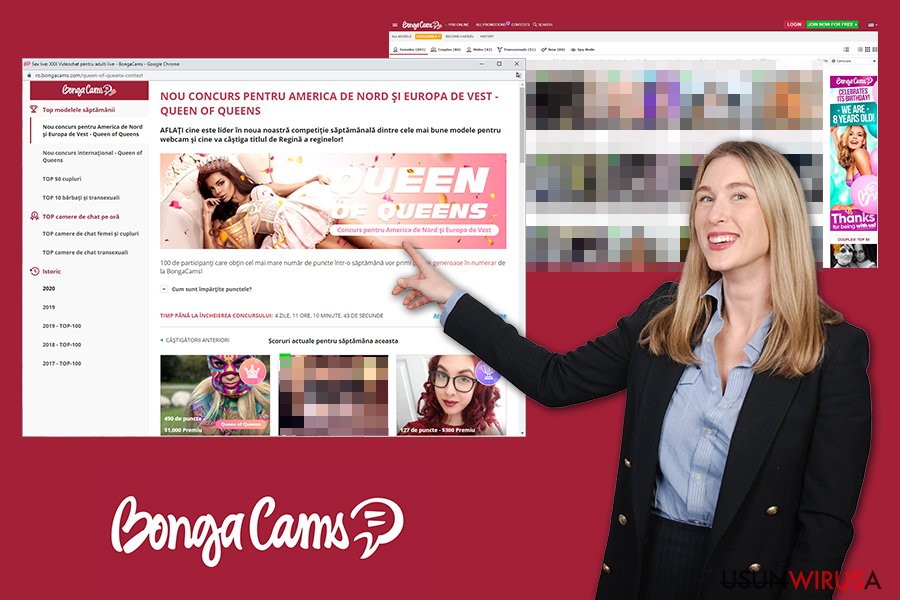
Fałszywe strony Bongacam z phishingiem są niezwykle niebezpieczne, ponieważ często wykorzystują różne techniki, by zmusić użytkowników do wydania pieniędzy, podania wrażliwych danych (takich jak dane karty kredytowej) czy pobrania malware w tle. W przypadku tego ostatniego, automatyczna infekcja malware jest możliwa, kiedy na urządzeniu występują luki w oprogramowaniu – to kolejny powód, aby dopilnować, by wszystkie aplikacje, włączając w to system operacyjny, były zaktualizowane, gdy tylko wydane zostają aktualizacje.
Choć możesz z łatwością usunąć adware Bongacams ręcznie, usunięcie malware powinno być wykonane automatycznie. W tym celu powinieneś użyć sprawdzonego narzędzia anty-malware. Następnie zalecamy zresetowanie wszystkich zainstalowanych przeglądarek internetowych i usunięcie uszkodzeń spowodowanych przez wirusy za pomocą narzędzi takich jak FortectIntego.
Uniknij adware stosując się do tych użytecznych wskazówek
Adware i inne potencjalnie niechciane programy są bardzo powszechne – strony internetowe stron trzecich są nimi przepełnione. Niestety, użytkownicy – za pomocą sprytnego marketingu – proszeni są o zainstalowanie aplikacji, które są mniej niż bezpieczne, z czego nie zdają sobie oni sprawy. Dlatego też ważne jest, by przed zainstalowaniem jakiegokolwiek typu nowych aplikacji na swoim komputerze, zrobić research – poczytać recenzje, blogi, sprawdzić opinie użytkowników, itp.
Jednak nawet gdy jesteś pewny, że aplikacja, którą zamierzasz zainstalować, nie ma żadnych podejrzanych wskaźników, takich jak szerokie śledzenie informacji czy nadmierne wyświetlanie reklam, wciąż możesz zostać zainfekowany adware, jeśli nie zwrócisz wystarczającej uwagi na proces instalacji nowej aplikacji. Pakietowanie oprogramowania jest rozpowszechnione wśród stron trzecich i jest stosunkowo rzadkie w przypadku oficjalnych źródeł (pakietowanie oprogramowania nie jest nielegalne, ale niektóre metody są znacznie bardziej zwodnicze od innych – użytkownicy powinni być jasno poinformowani o opcjonalnej instalacji, co nie zawsze ma miejsce). Oto kilka wskazówek od ekspertów odnośnie tego, na co należy uważać:
-
Po wyświetleniu powiadomienia zawsze wybierz opcje Zaawansowane/Niestandardowe zamiast Zalecanych,
-
Uważaj na już zaznaczone pola – usuń zaznaczenia, gdy tylko zobaczysz jakieś obok dodatków, optymalizatorów systemu, odtwarzaczy video, konwerterów plików, itp.,
-
Nie zapomnij przeczytać drobnego druku – często ukryte są tam ważne informacje,
-
Zwracaj uwagę na zwodnicze oferty i wprowadzające w błąd umieszczenia przycisków,
-
Zainstaluj oprogramowanie anty-malware, które ostrzeże cię przed potencjalnie niechcianymi programami.
Pozbądź się wirusa Bongacams
Usuwanie Bongacams może się różnić w zależności od problemu z jakim się mierzysz. Dlatego też zacznijmy od adware. Jeżeli jesteś stale przekierowywany na podejrzane strony, powinieneś najpierw sprawdzić czy na twoim komputerze nie zainstalowano bez twojej wiedzy potencjalnie niechcianych programów. Możesz zrobić to ręcznie, sprawdzając nasze instrukcje poniżej, a następnie resetując wszystkie zainstalowane przeglądarki internetowe, by pozbyć się komponentów powiązanych z adware i zapobiec powtarzającym się działaniom.
Niemniej jednak, jeżeli wszedłeś na fałszywą stronę, powinieneś usunąć wirusa Bongacams za pomocą oprogramowania anty-malware, ponieważ twój komputer może być zainfekowany malware. Po prostu pobierz jedno ze sprawdzonych narzędzi zabezpieczających, zaktualizuj je i wykonaj pełny skan systemu (pamiętaj, że to może również wyeliminować część infekcji adware). Jeżeli program znajdzie cokolwiek podejrzanego, powinieneś również podjąć dodatkowe środki bezpieczeństwa i natychmiast zmienić wszystkie swoje hasła.
Możesz usunąć szkody spowodowane przez wirusa za pomocą FortectIntego. SpyHunter 5Combo Cleaner i Malwarebytes są zalecane do wykrywania potencjalnie niechcianych programów i wirusów wraz ze wszystkimi związanymi z nimi plikami i wpisami do rejestru.
Instrukcja ręcznego usuwania wirusa Bongacams
Odinstaluj z systemu Windows
Aby usunąć adware Bongacam z systemu Windows, wykonaj następujące kroki:
Aby usunąć Wirus Bongacams z komputerów z systemem Windows 10/8, wykonaj te kroki:
- Wpisz Panel sterowania w pole wyszukiwania Windows i wciśnij Enter lub kliknij na wynik wyszukiwania.
- W sekcji Programy wybierz Odinstaluj program.

- Znajdź na liście wpisy powiązane z Wirus Bongacams (lub dowolny inny niedawno zainstalowany podejrzany program).
- Kliknij prawym przyciskiem myszy na aplikację i wybierz Odinstaluj.
- Jeśli pojawi się Kontrola konta użytkownika, kliknij Tak.
- Poczekaj na ukończenie procesu dezinstalacji i kliknij OK.

Jeśli jesteś użytkownikiem Windows 7/XP, postępuj zgodnie z następującymi instrukcjami:
- Kliknij Start > Panel sterowania zlokalizowany w prawym oknie (jeśli jesteś użytkownikiem Windows XP, kliknij na Dodaj/Usuń programy).
- W Panelu sterowania wybierz Programy > Odinstaluj program.

- Wybierz niechcianą aplikację klikając na nią raz.
- Kliknij Odinstaluj/Zmień na górze.
- W oknie potwierdzenia wybierz Tak.
- Kliknij OK kiedy proces usuwania zostanie zakończony.
Usuń Bongacams z systemu Mac OS X
-
Jeżeli korzystasz z OS X, kliknij przycisk Go na samej górze strony i wybierz Applications.

-
Poczekaj aż zobaczusz folder Applications i poszukaj w nimBongacams czy też innych podejrzanych pogramów, króre mogą się w nim znajdować. Teraz kliknij prawym przyciskiem myszy na każdym z tych wyników i wybierz Move to Trash.

Zresetuj MS Edge/Chromium Edge
Zresetuj MS Edge gdy tylko wyeliminujesz potencjalnie niechciane aplikacje ze swojego komputera:
Usuń niechciane rozszerzenia z MS Edge:
- Wybierz Menu (trzy poziome kropki w prawym górnym rogu okna przeglądarki i wybierz Rozszerzenia.
- Wybierz z listy rozszerzenie i kliknij na ikonę koła zębatego.
- Kliknij Odinstaluj na dole.

Wyczyść pliki cookie i inne dane przeglądania:
- Kliknij na Menu (trzy poziome kropki w prawym górnym rogu okna przeglądarki) i wybierz Prywatność i bezpieczeństwo.
- Pod Wyczyść dane przeglądania wybierz Wybierz elementy do wyczyszczenia.
- Zaznacz wszystko (oprócz haseł, chociaż możesz chcieć uwzględnić licencje na multimedia w stosownych przypadkach) i kliknij Wyczyść.

Przywróć ustawienia nowej karty i strony głównej:
- Kliknij na ikonę menu i wybierz Ustawienia.
- Następnie znajdź sekcję Uruchamianie.
- Kliknij Wyłącz, jeśli znalazłeś jakąkolwiek podejrzaną domenę.
Zresetuj MS Edge, jeśli powyższe kroki nie zadziałały:
- Wciśnij Ctrl + Shift + Esc, żeby otworzyć Menedżera zadań.
- Kliknij na strzałkę Więcej szczegółów u dołu okna.
- Wybierz kartę Szczegóły.
- Teraz przewiń w dół i zlokalizuj wszystkie wpisy zawierające Microsoft Edge w nazwie. Kliknij na każdy z nich prawym przyciskiem myszy i wybierz Zakończ zadanie, by zatrzymać działanie MS Edge.

Jeżeli to rozwiązanie ci nie pomogło, możesz musieć skorzystać z zaawansowanej metody resetowania Edge. Pamiętaj, że zanim przejdziesz dalej, musisz wykonać kopię zapasową swoich danych.
- Znajdź na swoim komputerze następujący folder: C:\\Users\\%username%\\AppData\\Local\\Packages\\Microsoft.MicrosoftEdge_8wekyb3d8bbwe.
- Wciśnij Ctrl + A na klawiaturze, by zaznaczyć wszystkie foldery.
- Kliknij na nie prawym przyciskiem myszy i wybierz Usuń.

- Teraz kliknij prawym przyciskiem myszy na przycisk Start i wybierz Windows PowerShell (Administrator).
- Kiedy otworzy się nowe okno, skopiuj i wklej następujące polecenie, a następnie wciśnij Enter:
Get-AppXPackage -AllUsers -Name Microsoft.MicrosoftEdge | Foreach {Add-AppxPackage -DisableDevelopmentMode -Register “$($_.InstallLocation)\\AppXManifest.xml” -Verbose

Instrukcje dla Edge opartej na Chromium
Usuń rozszerzenia z MS Edge (Chromium):
- Otwórz Edge i kliknij Ustawienia > Rozszerzenia.
- Usuń niechciane rozszerzenia klikając Usuń.

Wyczyść pamięć podręczną i dane witryn:
- Kliknij na Menu i idź do Ustawień.
- Wybierz Prywatność i usługi.
- Pod Wyczyść dane przeglądania wybierz Wybierz elementy do wyczyszczenia.
- Pod Zakres czasu wybierz Wszystko.
- Wybierz Wyczyść teraz.

Zresetuj MS Edge opartą na Chromium:
- Kliknij na Menu i wybierz Ustawienia.
- Z lewej strony wybierz Zresetuj ustawienia.
- Wybierz Przywróć ustawienia do wartości domyślnych.
- Potwierdź za pomocą Resetuj.

Zresetuj Mozillę Firefox
Usuń niebezpieczne rozszerzenia:
- Otwórz przeglądarkę Mozilla Firefox i kliknij na Menu (trzy poziome linie w prawym górnym rogu okna).
- Wybierz Dodatki.
- W tym miejscu wybierz wtyczki, które są powiązane z Wirus Bongacams i kliknij Usuń.

Zresetuj stronę główną:
- Kliknij na trzy poziome linie w prawym górnym rogu, by otworzyć menu.
- Wybierz Opcje.
- W opcjach Strona startowa wpisz preferowaną przez siebie stronę, która otworzy się za każdym razem, gdy na nowo otworzysz Mozillę Firefox.
Wyczyść pliki cookie i dane stron:
- Kliknij Menu i wybierz Opcje.
- Przejdź do sekcji Prywatność i bezpieczeństwo.
- Przewiń w dół, by znaleźć Ciasteczka i dane stron.
- Kliknij na Wyczyść dane…
- Wybierz Ciasteczka i dane stron oraz Zapisane treści stron i wciśnij Wyczyść.

Zresetuj Mozillę Firefox
Jeżeli nie usunięto Wirus Bongacams po wykonaniu powyższych instrukcji, zresetuj Mozillę Firefox:
- Otwórz przeglądarkę Mozilla Firefox i kliknij Menu.
- Przejdź do Pomoc i wybierz Informacje dla pomocy technicznej.

- W sekcji Dostrój program Firefox, kliknij na Odśwież Firefox…
- Kiedy pojawi się wyskakujące okienko, potwierdź działanie wciskając Odśwież Firefox – powinno to zakończyć usuwanie Wirus Bongacams.

Zresetuj Google Chrome
Jeżeli nadal widzisz przekierowania i reklamy w Google Chrome, zresetuj przeglądarkę w następujący sposób:
Usuń złośliwe rozszerzenia z Google Chrome:
- Otwórz Google Chrome, kliknij na Menu (trzy pionowe kropki w prawym górnym rogu) i wybierz Więcej narzędzi > Rozszerzenia.
- W nowo otwartym oknie zobaczysz zainstalowane rozszerzenia. Odinstaluj wszystkie podejrzane wtyczki klikając Usuń.

Wyczyść pamięć podręczną i dane witryn w Chrome:
- Kliknij na Menu i wybierz Ustawienia.
- W sekcji Prywatność i bezpieczeństwo wybierz Wyczyść dane przeglądania.
- Wybierz Historia przeglądania, Pliki cookie i inne dane witryn oraz Obrazy i pliki zapisane w pamięci podręcznej.
- Kliknij Wyczyść dane.

Zmień swoją stronę główną:
- Kliknij menu i wybierz Ustawienia.
- Poszukaj podejrzanych stron w sekcji Po uruchomieniu.
- Kliknij Otwórz konkretną stronę lub zestaw stron i kliknij na trzy kropki, by znaleźć opcję Usuń.
Zresetuj Google Chrome:
Jeśli poprzednie metody ci nie pomogły, to zresetuj Google Chrome, by wyeliminować wszystkie komponenty:
- Kliknij Menu i wybierz Ustawienia.
- Przewiń sekcję Ustawienia i kliknij Zaawansowane.
- Przewiń w dół i zlokalizuj sekcję Resetowanie komputera i czyszczenie danych.
- Teraz kliknij Przywróć ustawienia do wartości domyślnych.
- Potwierdź za pomocą Resetuj ustawienia, by ukończyć usuwanie.

Zresetuj Safari
Usuń niechciane rozszerzenia z Safari:
- Kliknij Safari > Preferencje…
- W nowym oknie wybierz Rozszerzenia.
- Wybierz niechciane rozszerzenie powiązane z Wirus Bongacams i wybierz Odinstaluj.

Wyczyść pliki cookie i inne dane witryn w Safari:
- Kliknij Safari > Wymaż historię…
- Z rozwijanego menu pod Wymaż, wybierz cała historia.
- Potwierdź za pomocą Wymaż historię.

Zresetuj Safari, jeśli powyższe kroki nie pomogły:
- Kliknij Safari > Preferencje…
- Przejdź do karty Zaawansowane.
- Zaznacz Pokazuj menu Programowanie na pasku menu.
- Kliknij Programowanie na pasku menu i wybierz Wyczyść pamięć podręczną.

Po odnstalowaniu tego potencjalnie niechcianego programy i naprawieniu swoich przeglądarek polecamy ci przeskanowanie swojego komputera sprawdzonym oprogramowaniem antywirusowym. Z pewnoscia pomoże ci to pozbyć się Bongacams i jego wpisów w rejestrze, program dodatkowo będzie w stanie rozpoznać powiązane pasożyty i inne infekcje malware na twoim kompterze. Aby tak się stało polecamy skorzystanie z wysoko ocenianego przez nas programu zdolnego do usuwania oprogramowania malware: FortectIntego, SpyHunter 5Combo Cleaner lub Malwarebytes.
Polecane dla ciebie:
Nie pozwól, by rząd cię szpiegował
Rząd ma wiele problemów w związku ze śledzeniem danych użytkowników i szpiegowaniem obywateli, więc powinieneś mieć to na uwadze i dowiedzieć się więcej na temat podejrzanych praktyk gromadzenia informacji. Uniknij niechcianego śledzenia lub szpiegowania cię przez rząd, stając się całkowicie anonimowym w Internecie.
Możesz wybrać różne lokalizacje, gdy jesteś online i uzyskać dostęp do dowolnych materiałów bez szczególnych ograniczeń dotyczących treści. Korzystając z Private Internet Access VPN, możesz z łatwością cieszyć się połączeniem internetowym bez żadnego ryzyka bycia zhakowanym.
Kontroluj informacje, do których dostęp może uzyskać rząd i dowolna inna niepożądana strona i surfuj po Internecie unikając bycia szpiegowanym. Nawet jeśli nie bierzesz udziału w nielegalnych działaniach lub gdy ufasz swojej selekcji usług i platform, zachowaj podejrzliwość dla swojego własnego bezpieczeństwa i podejmij środki ostrożności, korzystając z usługi VPN.
Kopie zapasowe plików do późniejszego wykorzystania w przypadku ataku malware
Problemy z oprogramowaniem spowodowane przez malware lub bezpośrednia utrata danych w wyniku ich zaszyfrowania może prowadzić do problemów z twoim urządzeniem lub do jego trwałego uszkodzenia. Kiedy posiadasz odpowiednie, aktualne kopie zapasowe, możesz z łatwością odzyskać dane po takim incydencie i wrócić do pracy.
Bardzo ważne jest, aby aktualizować kopie zapasowe po wszelkich zmianach na urządzeniu, byś mógł powrócić do tego nad czym aktualnie pracowałeś, gdy malware wprowadziło jakieś zmiany lub gdy problemy z urządzeniem spowodowały uszkodzenie danych lub wpłynęły negatywnie na wydajność.
Posiadając poprzednią wersję każdego ważnego dokumentu lub projektu, możesz oszczędzić sobie frustracji i załamania. Jest to przydatne, gdy niespodziewanie pojawi się malware. W celu przywrócenia systemu, skorzystaj z Data Recovery Pro.


